Über das Fensterobjekt können Sie im Detail steuern, wie ein Fenster aussehen soll. Sie können für das Fenster auch festlegen, dass es offen, halb offen oder geschlossen ist, und Sie können das Öffnen animieren.

Verschiedene Fenstertypen in einem Modellhaus
3ds Max bietet sechs verschiedene Arten von Fenstern:
- Das Rahmenfenster besteht aus einem oder zwei türähnlichen Fensterrahmen, die nach innen oder außen schwingen.
- Das Schwenkfenster lässt sich in der Mitte des Fensterrahmens entweder vertikal oder horizontal schwenken.
- Das Dreiteilige Fenster besteht aus drei Fensterrahmen, von denen sich zwei wie Kippfenster in entgegengesetzte Richtungen öffnen lassen.
- Das Schiebefenster besteht aus zwei Fensterrahmen, von denen einer entweder vertikal oder horizontal aufschiebbar ist.
- Das festverglaste Fenster lässt sich nicht öffnen.
- Das Kippfenster besteht aus einem Fensterrahmen, der oben aufgehängt ist.
- Um das Ansichtsfenster zu schwenken, ziehen Sie mit
 (mittlere Maustaste) oder drehen Sie das Mausrad.
(mittlere Maustaste) oder drehen Sie das Mausrad. - Um das Ansichtsfenster zu umkreisen, halten Sie
 gedrückt, und ziehen Sie mit
gedrückt, und ziehen Sie mit  oder drehen Sie das Mausrad.
oder drehen Sie das Mausrad. - Um das Ansichtsfenster heranzuzoomen, drehen Sie das Mausrad, oder halten Sie
 +
+ gedrückt, und ziehen Sie mit
gedrückt, und ziehen Sie mit  vorwärts und rückwärts.
vorwärts und rückwärts.
Fenster und Materialien
3ds Max weist Fenstern standardmäßig fünf verschiedene Material-IDs zu. Die Materialbibliothek aectemplates.mat enthält das Material Window-Template, ein Multi-/Unterobjekt-Material, das zur Verwendung mit Fenstern entwickelt wurde. Jede Fenster-/Material-Komponente wird nachstehend zusammen mit der entsprechenden Material-ID aufgelistet.
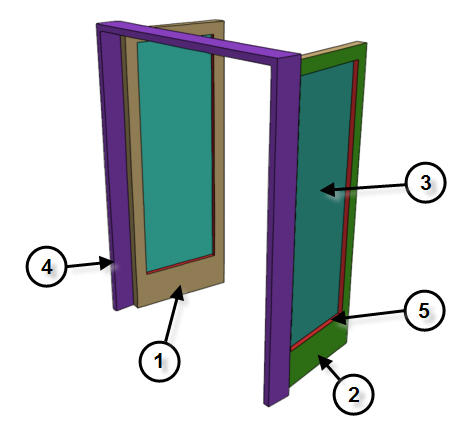
Material-IDs für eine Tür oder ein Fenster
| Material-ID | Fenster-/Material-Komponente |
|---|---|
| 1 | Vordere Sprossen |
| 2 | Hintere Sprossen |
| 3 | Paneele (Glas), mit 50 % Opazität |
| 4 | Vorderer Rahmen |
| 5 | Hinterer Rahmen |
Erstellen einer Öffnung für ein Fenster
Um eine Öffnung in einer Mauer zu erstellen, können Sie eine Boolesche Operation mit der Mauer als Operand A ausführen, und einem anderen Objekt, z. B. einem Quadrat, als Operand B. Anschließend können Sie ein Fenster erstellen, in die Öffnung einpassen und sie als untergeordnetes Element der Mauer verknüpfen.
Prozeduren
So erstellen Sie ein Fenster:
- Klicken Sie im Rollout "Objekttyp" auf den Fenstertyp, den Sie erstellen möchten.
- Wählen Sie die gewünschten Optionen, wie das Ändern der vorgegebenen Erstellungsmethode. Aktivieren Sie "Nicht vert. Pfosten ermögl.", wenn Sie ein geneigtes Fenster wünschen.
- Ziehen Sie die Maus im Ansichtsfenster, um die ersten beiden Punkte zu erstellen, und definieren Sie dabei die Breite und den Winkel des Fensters.
- Lassen Sie die Maus los, und passen Sie dann mithilfe der Maus die Tiefe des Fensters an (vorgegebene Erstellungsmethode). Klicken Sie dann, um den Wert festzulegen.
Als Vorgabe ist die Tiefe rechtwinklig zur Linie zwischen den ersten beiden Punkten und parallel zum aktiven Raster.
- Bewegen Sie die Maus, um die Höhe anzupassen, und klicken Sie dann, um den Vorgang zu beenden.
Die Höhe ist rechtwinklig zur Ebene, die durch die ersten drei Punkte definiert ist, und rechtwinklig zum aktiven Raster.
Sie können die Werte für die Höhe, die Breite und die Tiefe im Rollout "Parameter" ändern.
Im Rollout Erstellungsmethode können Sie die Erstellungsreihenfolge zu Breite-Höhe-Tiefe anstatt Breite-Tiefe-Höhe ändern.
So erstellen Sie ein Fenstermaterial:
- Erstellen Sie ein Fenster, oder wählen Sie ein bereits vorhandenes Fenster aus.
- Öffnen Sie den Material-Editor, und wählen Sie ein Feld für das Material aus.
- Klicken Sie unterhalb des Material-Editor-Werkzeugkastens auf die Schaltfläche "Typ".
Das Dialogfeld "Material-/Map-Übersicht" wird geöffnet.
- Doppelklicken Sie in der Materialliste auf das Element "Multi-/Unterobjekt", wählen Sie im daraufhin angezeigten Dialogfeld "Material ersetzen" eine der Optionen aus, und klicken Sie auf "OK".
- Klicken Sie im Rollout "Multi-/Unterobjekt-Grundparameter" auf "Anzahl einstellen", und ändern Sie die "Anzahl der Materialien" in "5". Klicken Sie auf OK.
- Wahlweise können Sie die Namen der Untermaterialien auch in die Namen ändern, die in der Tabelle oben angegeben sind.
- Bearbeiten Sie das Material wie jedes andere Multi-/Unterobjekt-Material.
So animieren Sie ein Fenster:
- Erstellen Sie ein Fenster, oder wählen Sie ein bereits vorhandenes Fenster aus.
- Wenn Sie ein bereits vorhandenes Fenster verwenden, rufen Sie ebenfalls die Modifikatorgruppe auf.
- Stellen Sie im Rollout "Parameter"
 Parameter "Öffnen" auf den Wert ein, den das Fenster zu Beginn der Animation geöffnet sein soll. Wenn Sie möchten, dass es geschlossen ist, setzen Sie den Wert auf 0.
Parameter "Öffnen" auf den Wert ein, den das Fenster zu Beginn der Animation geöffnet sein soll. Wenn Sie möchten, dass es geschlossen ist, setzen Sie den Wert auf 0. - Klicken Sie auf die Schaltfläche Auto-Key, um den Auto-Key-Modus einzuschalten, und aktivieren Sie den ersten Keyframe.
- Ändern Sie die Einstellung "Offen".
- Fahren Sie fort, zu zusätzlichen Keyframes zu wechseln und die Option "Offen" wie gewünscht zu ändern.
- Geben Sie die Animation wieder.
Sie können eine Fensteröffnung animieren, indem Sie Keyframes für die Einstellung "Offen" erstellen.
Benutzeroberfläche
Die meisten Fensterparameter gelten für alle Arten von Fenstern und werden hier beschrieben. In jedem Thema zu den einzelnen Fenstern werden ihre einmaligen Steuerelemente und ihr einmaliges Verhalten beschrieben.
Rollout "Objekttyp"
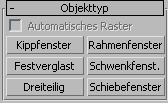
In 3ds Max stehen sechs Fenstertypen zur Verfügung:
- Kippfenster
-
Besteht aus einem Fensterrahmen, der oben aufgehängt ist. Siehe Kippfenster.
- Rahmenfenster
-
Besteht aus einem oder zwei türähnlichen Fensterrahmen, die nach innen oder außen schwingen. Siehe Rahmenfenster.
- Festverglast
-
Lässt sich nicht öffnen. Siehe Festverglaste Fenster.
- Schwenkfenster
-
Lässt sich in der Mitte des Fensterrahmens entweder vertikal oder horizontal schwenken. Siehe Schwenkfenster.
- Dreiteilig
-
Besteht aus drei Fensterrahmen, von denen sich zwei wie Kippfenster in entgegengesetzte Richtungen öffnen lassen. Siehe Dreiteilig.
- Schiebefenster
-
Besteht aus zwei Fensterrahmen, von denen einer entweder vertikal oder horizontal aufschiebbar ist. Siehe Schiebbar.
Rollout "Name und Farbe"
Rollout Erstellungsmethode

Ein Fenster wird durch vier Punkte definiert: Ziehen Sie die ersten zwei, gefolgt von zweimaligen Verschieben-Klicken. Mit der Einstellung "Erstellungsmethode" wird die Reihenfolge festgelegt, in der diese Aktionen die Maße des Fensters definieren.
- Breite/Tiefe/Höhe (Vorgabe) Die ersten beiden Punkte definieren die Breite und den Winkel des Fensters. Sie legen diese Punkte fest, indem Sie in einem Ansichtsfenster ziehen, als erster Schritt beim Erstellen eines Fensters. So können Sie das Fenster mit einer Mauer oder einer Öffnung ausrichten, wenn Sie es platzieren. Der dritte Punkt, den Sie anklicken, nachdem Sie die Maus verschoben haben, gibt die Tiefe des Fensters an. Mit dem vierten Klicken nach dem erneuten Verschieben der Maus wird die Höhe festgelegt.
- Breite/Höhe/Tiefe Funktioniert wie die Option Breite/Tiefe/Höhe, außer dass mit den letzten beiden Punkten zuerst die Höhe und dann die Tiefe erstellt wird. Anmerkung: Mit dieser Methode ist die Tiefe rechtwinklig zur Ebene, die durch die ersten drei Punkte definiert wird. Wenn Sie also das Fenster im Ansichtsfenster "Oben" oder "Perspektive" zeichnen, liegt das Fenster flach auf dem aktiven Raster.
- Nicht vert. Pfosten ermögl.
-
Mit dieser Option können Sie geneigte Fenster erstellen. Legen Sie den Objektfang fest, um Punkte außerhalb der Konstruktionsebene zu definieren. Vorgabe = Deaktiviert.
Rollout Parameter
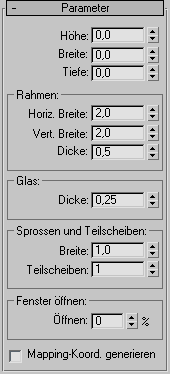
- Höhe/Breite/Tiefe
-
Gibt die Gesamtmaße des Fensters an.
Bereich "Rahmen"
- Horiz. Breite
-
Legt die Breite des horizontalen Teils des Fensterrahmens (oben und unten) fest. Diese Einstellung wirkt sich auf den glasierten Teil der Fensterbreite aus.
- Vert. Breite
-
Legt die Breite des vertikalen Teils des Fensterrahmens (an den Seiten) fest. Diese Einstellung wirkt sich auf den glasierten Teil der Fensterhöhe aus.
- Dicke
-
Hiermit wird die Dicke des Rahmens eingestellt. Diese Einstellung steuert auch die Dicke der Rahmenfenster oder Schienen der Fensterrahmen.
Bereich "Glas"
- Dicke
-
Hiermit wird die Glasdicke eingestellt.
- Mapping-Koordinaten generieren
-
Erstellt das Objekt mit bereits zugewiesenen Mapping-Koordinaten.
- Originalgröße des Map
-
Diese Option steuert die Skalierungsmethode für auf das Objekt angewendete Textur-Mapping-Materialien. Die Skalierungswerte werden von den Einstellungen unter "Originalskalierung verwenden" im Rollout "Koordinaten" des angewendeten Materials festgelegt. Vorgabe = Deaktiviert.